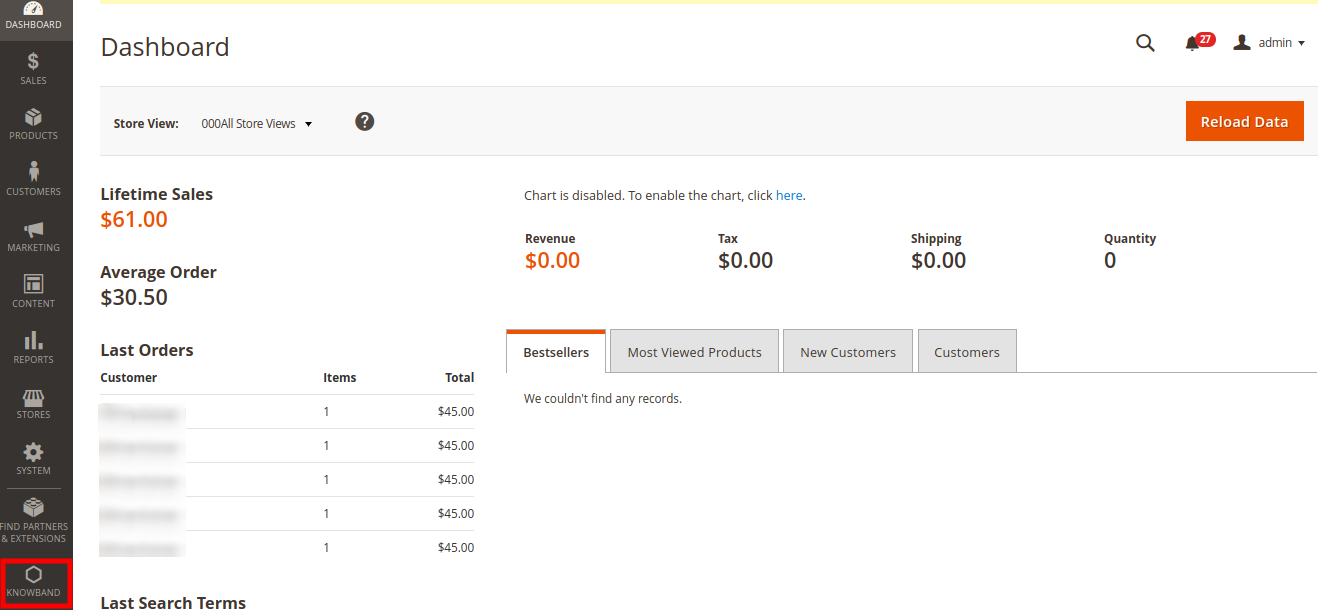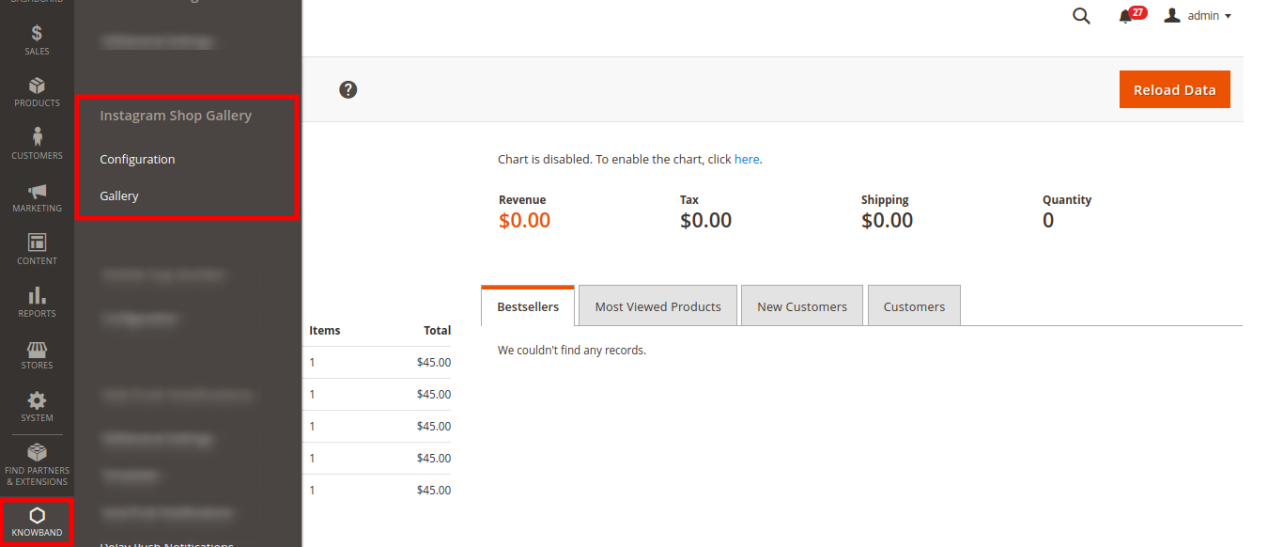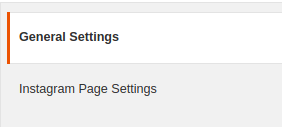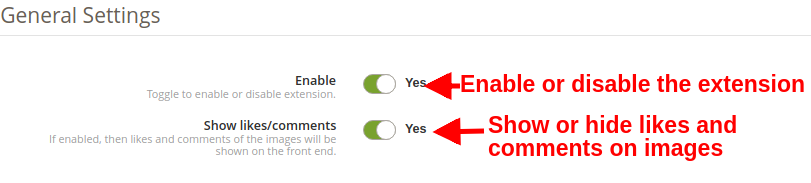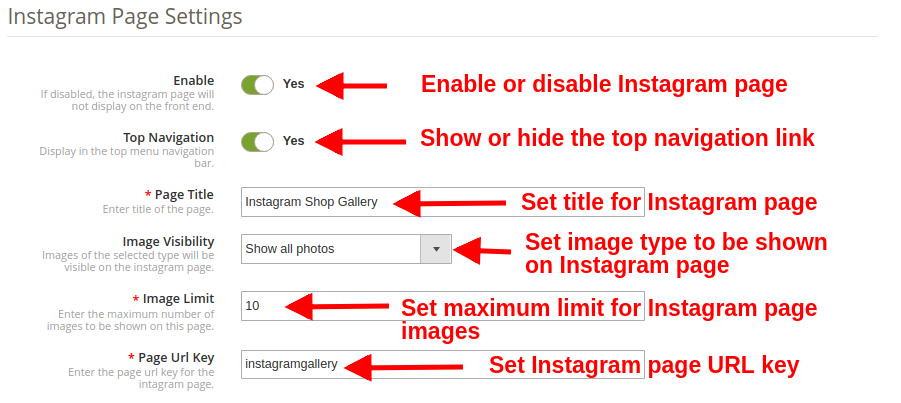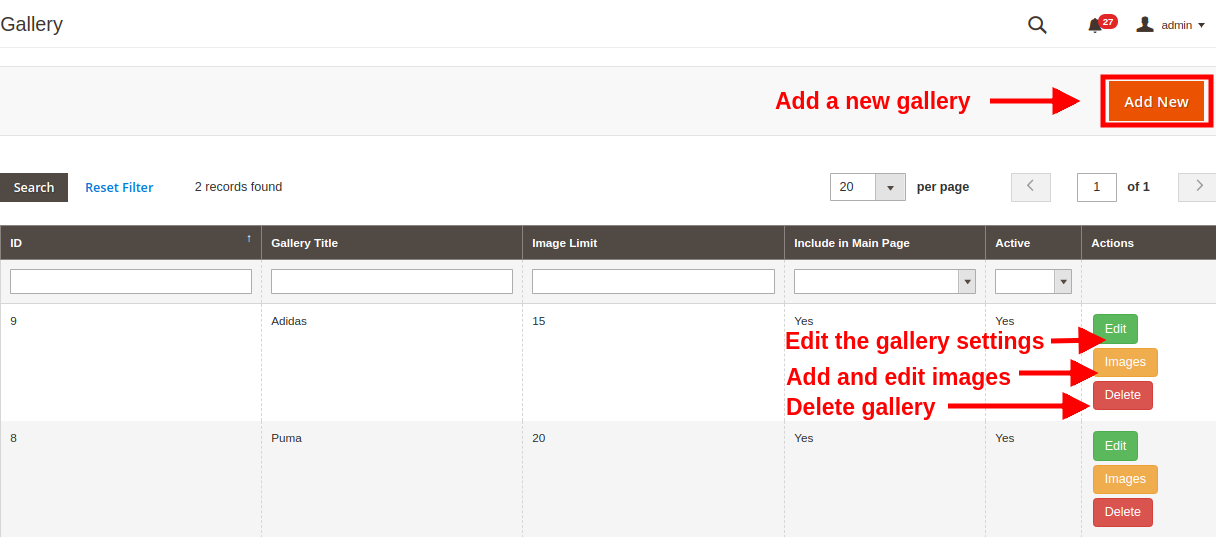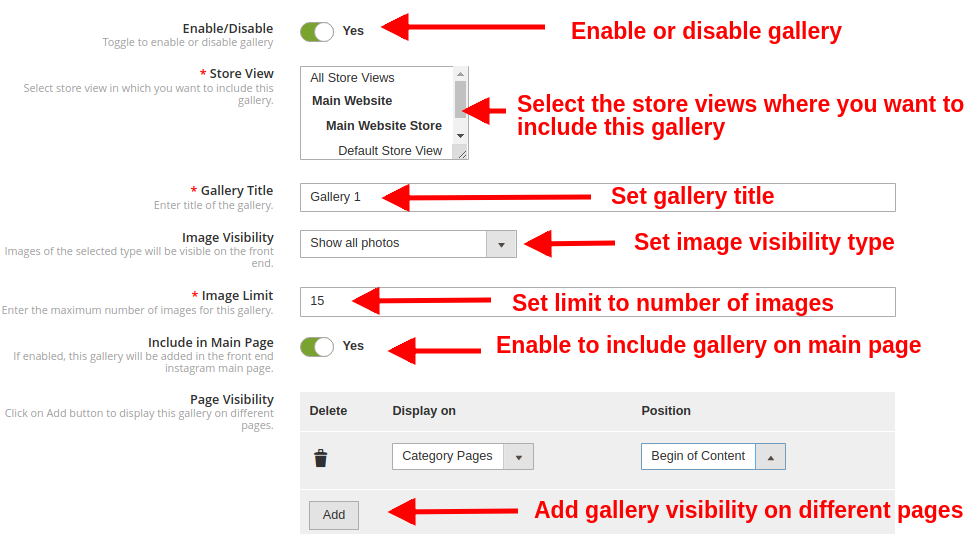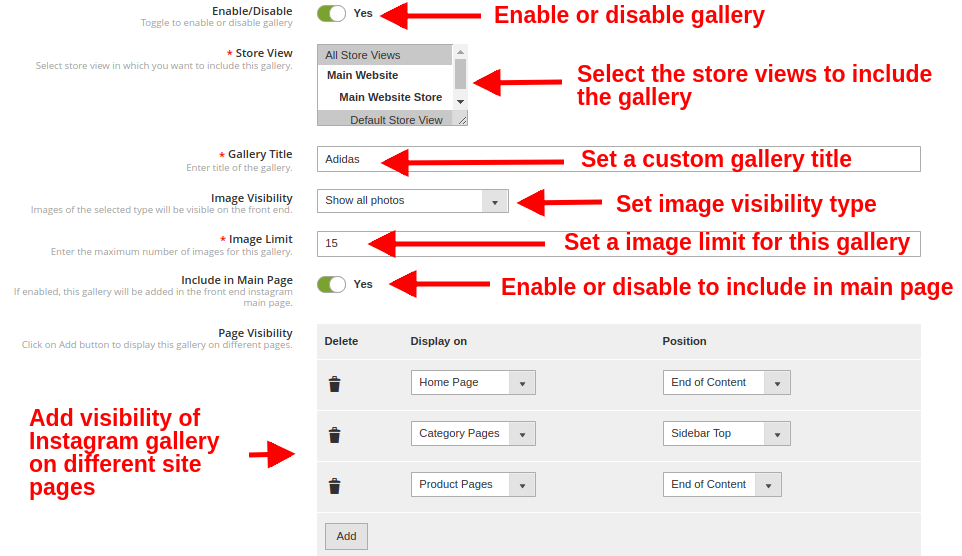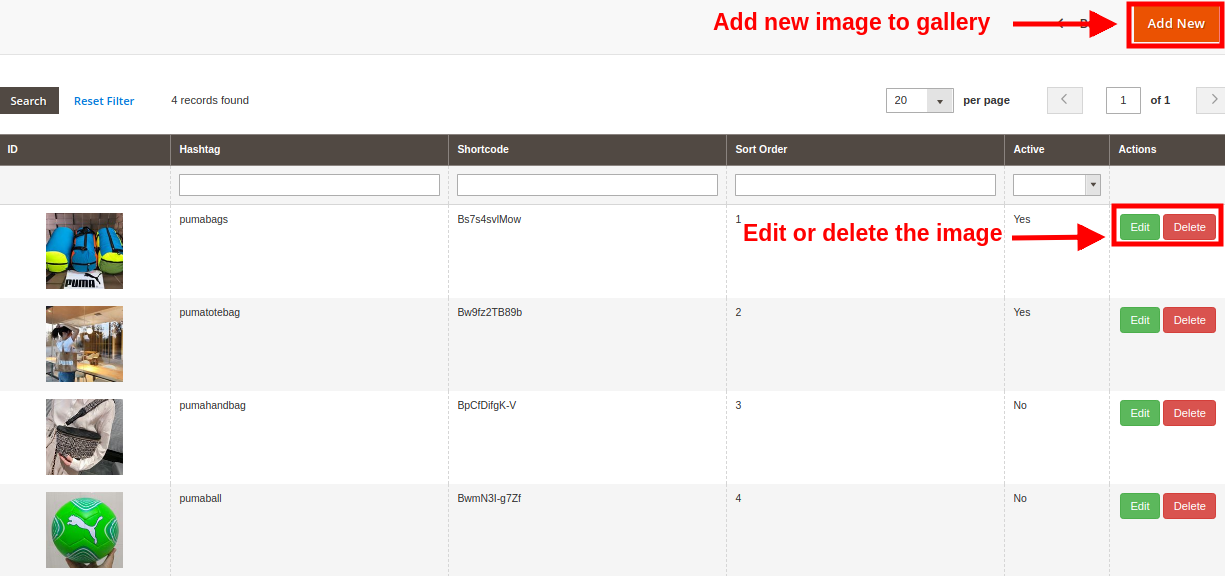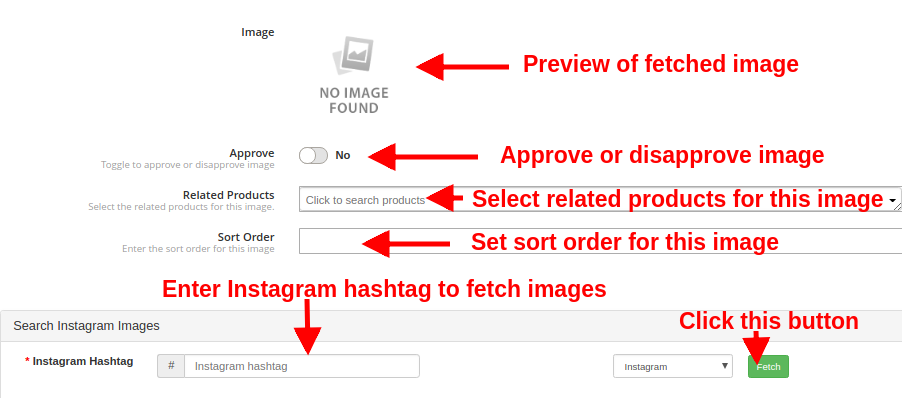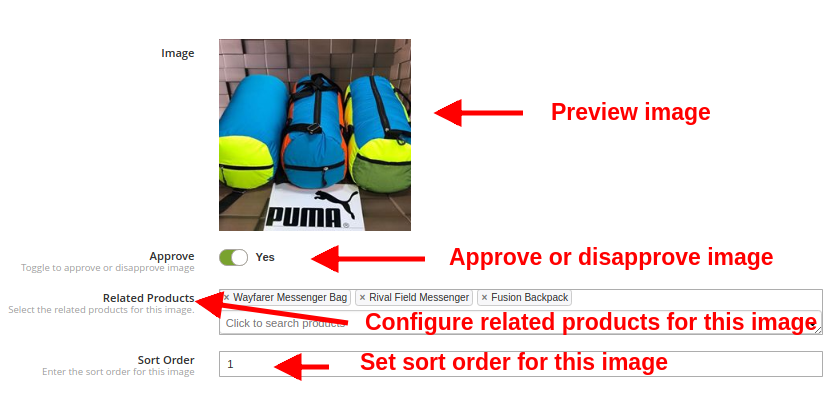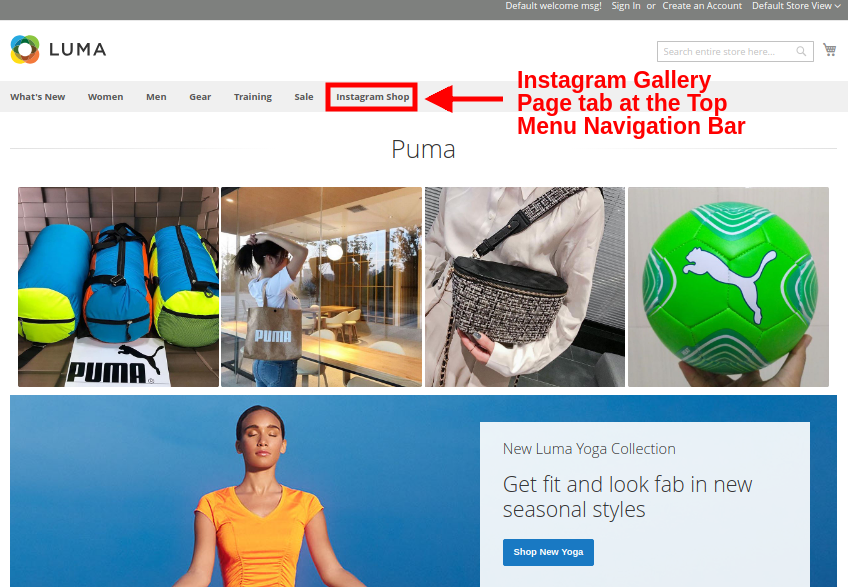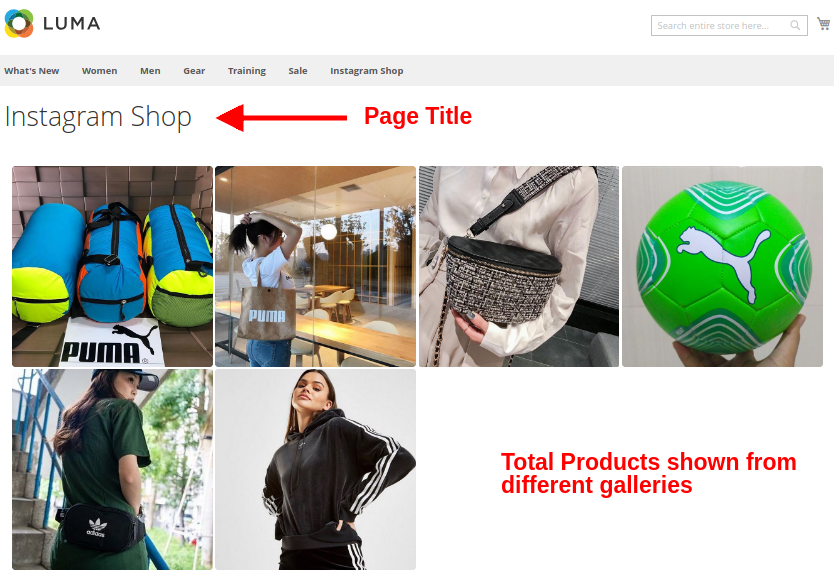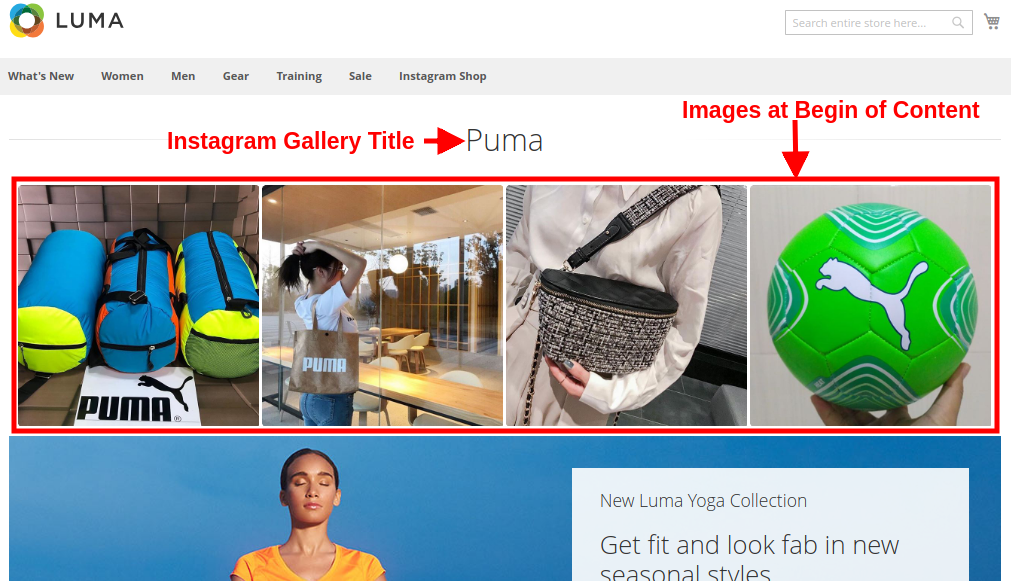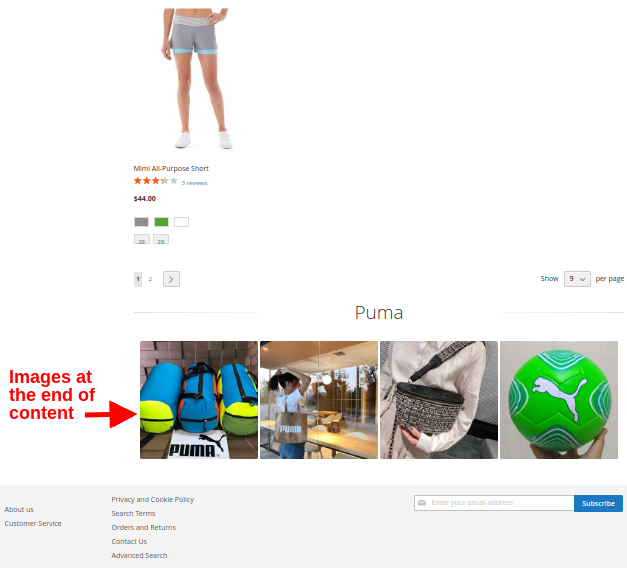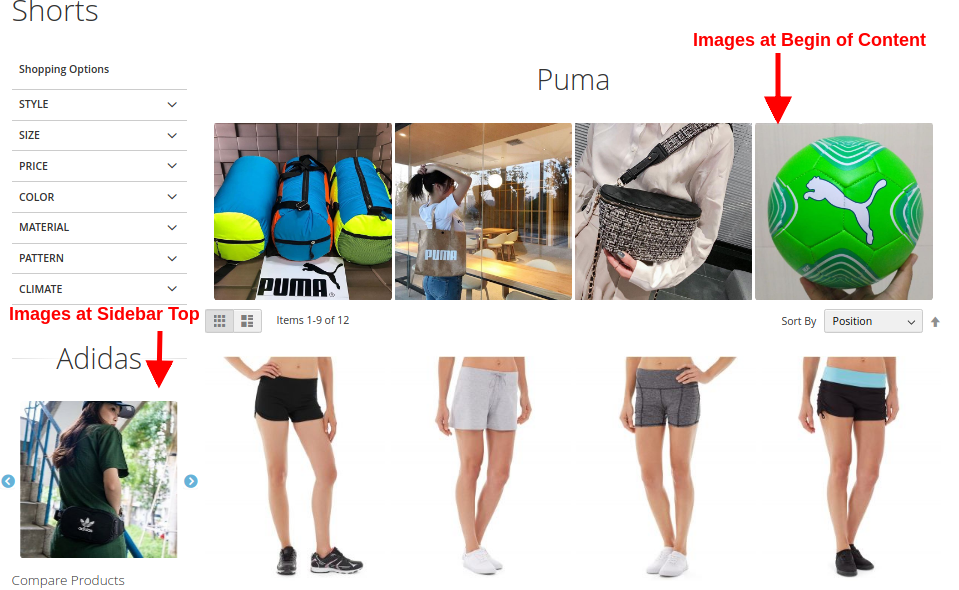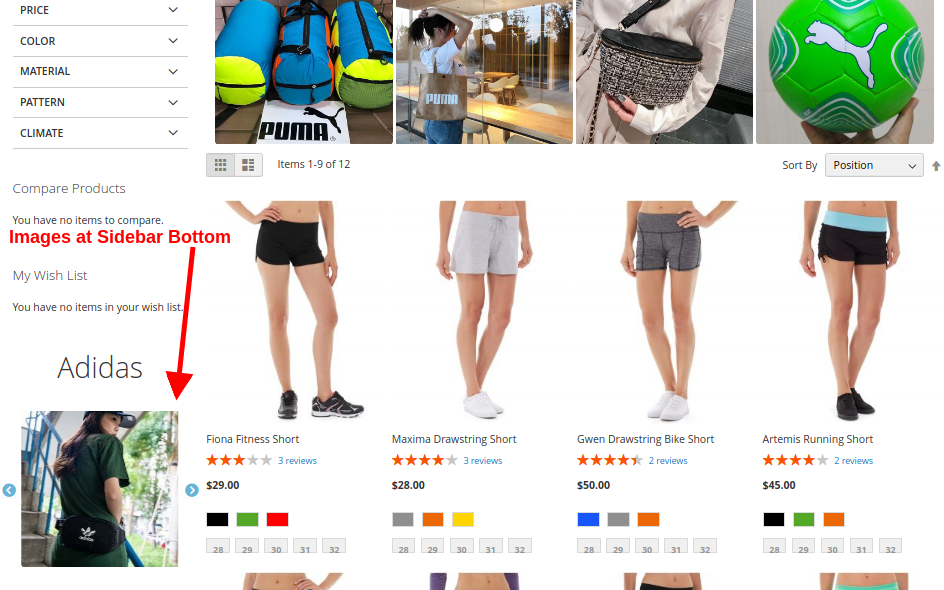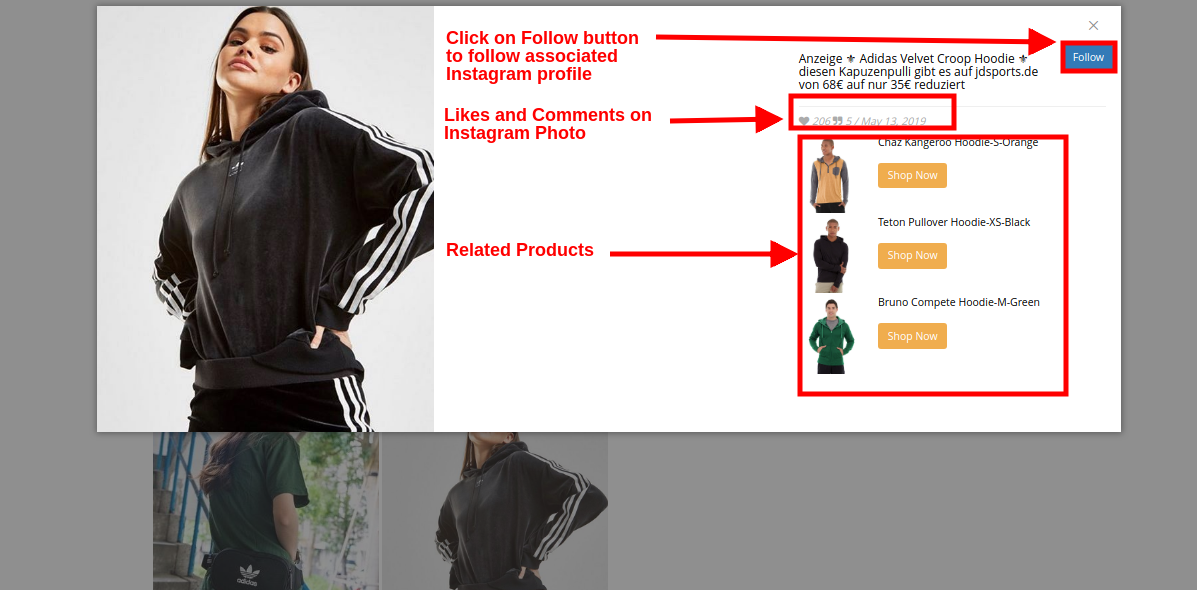1.0 Einführung
Betten Sie Instagram-Bildergalerien überall in Ihren E-Commerce-Shop ein und präsentieren Sie mithilfe von Knowbands eine Liste zugeordneter Website-Produkte mit diesen Bildern Magento 2 Instagram Shop Gallery Erweiterung. Dies ist eine der besten Möglichkeiten, um die Conversion-Raten direkt durch die Integration von Bildern mit Instagram-Tags zu erhöhen. Das Instagram-Shop-Modul fügt den Besuchern eine bekannte Oberfläche hinzu, die sie zum sofortigen Kauf der entsprechenden Produkte zwingt.
1.1 Markante Funktionen der Magento 2 Instagram Shop Gallery Extension
Die Magento 2 Instagram Shop Gallery-Erweiterung bietet Ihnen mehrere anpassbare Funktionen, die einfach für Ihre eCommerce-Website implementiert werden können. Der Administrator kann alle Funktionen für sein Geschäft implementieren und konfigurieren, ohne Codierungskenntnisse zu benötigen. Lassen Sie uns einen schnellen Überblick über die auffälligen Funktionen dieses Magento 2 Instagram-Moduls für Produkt-Tags geben.
1. Die Magento 2 Instagram Shop Gallery Extension hilft E-Händlern, Instagram-Galerien in ihre Website einzubetten.
2. Die Magento 2 Instagram Shop Extension ruft Instagram-Fotos auf der Grundlage der vom Administrator im Backend angegebenen Tags ab und zeigt sie an.
3. Mit der Magento 2 Instagram-Integrationserweiterung kann der Administrator die Instagram-Shop-Galerieseite in die Website integrieren, auf der alle abgerufenen Instagram-Bilder in verschiedenen Instagram-Galerien angezeigt werden.
4. Der Administrator kann das vollständige Funktionieren des Magento 2 Shoppable Instagram-Moduls für seinen Store aktivieren oder deaktivieren.
5. Mit der Magento 2 Instagram Shop Gallery-Erweiterung kann der Administrator die Likes und Kommentare für das abgerufene Instagram-Bild anzeigen.
6. Die Instagram-Hauptseite kann im Backend dieser Magento 2-Erweiterung aktiviert oder deaktiviert werden.
7. VerwendenMagento 2 Instagram Shop Gallery Erweiterung,Der Administrator kann den Link zur Instagram-Seite in der oberen Menü-Navigationsleiste der Website ein- oder ausblenden.
8. Mit Insta Shoppable Gallery Module für Magento 2 kann der Administrator den Titel für die Instagram Shop Gallery Page festlegen.
9. Mit Magento 2 Shoppable Instagram Module kann der Administrator die Bilder des ausgewählten Typs auf der Instagram-Hauptseite anzeigen. Sie können alle Fotos anzeigen, genehmigte, verwandte Bilder oder sowohl genehmigte als auch verwandte Bilder.
10. Mit Magento 2 Instagram Shop Extension kann der Administrator die maximale Anzahl von Bildern festlegen, die auf dieser Instagram Shop-Seite angezeigt werden können.
11. Der Administrator kann einen URL-Seitenschlüssel für diese Instagram-Shop-Seite festlegen.
12. Das Magento 2 Instagram Produkt-Tag-Feed-Modul bietet die Flexibilität, beliebig viele Instagram-Galerien für die Website zu erstellen, die je nach Bedarf bearbeitet oder gelöscht werden können. Sie können bei Bedarf separat aktiviert oder deaktiviert werden.
13. Mit Magento 2 Instagram Shop Extension kann der Administrator die Store-Ansicht auswählen, in die diese Galerie aufgenommen werden soll.
14. Mit der Magento 2 Instagram Shop Gallery Extension kann der Händler den Galerietitel, das Bildlimit und die Bildsichtbarkeit für die jeweilige Galerie festlegen.
15. Der Administrator hat die Möglichkeit, die ausgewählte Bildergalerie auf der Hauptseite des Instagram-Shops anzuzeigen oder auszublenden.
16. Mit dem Magento 2 Instagram-Produkt-Tag-Feed-Modul kann der Administrator die Sichtbarkeit der Galerie auf verschiedenen Seiten der Website an verschiedenen Positionen festlegen.
17. Der Administrator des E-Commerce-Shops kann beliebig viele Bilder für eine bestimmte Galerie hinzufügen, die jederzeit bearbeitet oder gelöscht werden können.
18. Der Administrator muss Instagram Hashtag angeben, um ein neues Bild abzurufen. Sie können jedes der Bilder aus den abgerufenen Bildern auswählen, deren Vorschau auf derselben Oberfläche verfügbar ist.
19. Der Administrator kann die Umschalttaste verwenden, um ein bestimmtes Bild zu aktivieren oder zu deaktivieren.
20. Mit Insta Shoppable Gallery Module für Magento 2 kann der Administrator auch eine Sortierreihenfolge für die Bilder in einer Kategorie festlegen.
21. Magento 2 Shoppable Instagram Module bietet die Option, gewünschte Produkte für das Instagram-Image zuzuordnen.
2.0-Installationsanleitung des Magento 2 Shoppable Instagram-Moduls
1. Sobald Sie Magento 2 Instagram Shop Gallery Extension im Knowband Store gekauft haben, erhalten Sie die folgenden Dateien in Ihrer registrierten E-Mail:
- Quellcode-Datei der Magento 2 Instagram Shop Extension im gezippten Dateiformat.
- Benutzerhandbuch der Instagram Shop Gallery Extension
2. Entpacken Sie das Erweiterungspaket.
3. Erstellen
4. Laden Sie den extrahierten Inhalt über den FTP-Manager (z. B. Filezilla oder WinSCP) in den oben genannten Ordner hoch
5. Führen Sie nun die folgenden Befehle aus, um das Plugin zu installieren:
PHP-F bin / Magento-Modul: aktivieren
Die Magento 2 Instagram Shop Gallery-Erweiterung ist jetzt installiert und einsatzbereit.
3.0 Admin Interface des Insta Shoppable Gallery Moduls für Magento 2
Direkt nach der erfolgreichen Installation des Magento 2 Shoppable Instagram-Moduls auf Ihrer Website können Sie so viele Instagram-Feeds auf verschiedenen Seiten Ihres Shops anzeigen, wie es die Geschäftsanforderungen erfordern. Um dieses Magento 2 Instagram-Modul zu konfigurieren, navigieren Sie in der angegebenen Reihenfolge durch die Einstellungen: Admin Panel> Knowband> Instagram Shop Galerie
Die einfach zu verstehende Administrationsoberfläche des Magento 2 Instagram-Plugins für Produkt-Tags wurde in zwei Abschnitte unterteilt:
1. Konfigurationseinstellungen 2. Galerieeinstellungen
Jeder dieser Abschnitte vonMagento 2 Instagram Shop Gallery Erweiterung wurde weiter unten ausführlich erörtert.
3.1-Konfigurationseinstellungen
Die Konfigurationseinstellungen von Magento 2 Instagram Shop Extension sind in zwei Abschnitte unterteilt: 1. Allgemeine Einstellungen 2. Instagram-Seiteneinstellungen
Jede dieser Einstellungen wurde im nächsten Abschnitt erläutert.
3.1.1 Allgemeine Einstellungen
In den allgemeinen Einstellungen von Instagram Shop Gallery für Magento 2 haben Sie folgende Konfigurationsmöglichkeiten:
- Freischalten: Durch Umschalten dieser Schaltfläche können Sie die vollständige Funktionalität dieses Magento 2 Shoppable Instagram-Moduls für Ihren Shop aktivieren oder deaktivieren.
- Likes / Kommentare anzeigen: Aktiviere oder deaktiviere diese Option, um Likes und Kommentare im Instagram-Feed anzuzeigen. Wenn diese Option aktiviert ist, werden den Kunden die Likes und Kommentare für den jeweiligen Beitrag im Frontend angezeigt.
3.1.2 Instagram Seiteneinstellungen
In diesem Abschnitt der Magento 2 Instagram Integration Extension können Sie verschiedene Einstellungen für die Instagram-Seite vornehmen.
- Freischalten: Mit dieser Option kannst du die gesamte Instagram-Feed-Seite aktivieren oder deaktivieren, deren Link in der Menüleiste der Website angezeigt wird.
- Top Navigation: Sie können den Link zur Instagram-Seite im oberen Navigationsmenü der Website ein- oder ausblenden. Wenn diese Option aktiviert ist, wird der Link zur einkaufbaren Galerie von Insta in der Menü-Navigationsleiste angezeigt.
- Page Title: Mit dieser Option können Sie einen benutzerdefinierten Titel für die Instagram Shop Gallery-Seite festlegen.
- Bildsichtbarkeit: Diese Option bestimmt, welche Bildkategorie auf der Instagram-Seite angezeigt wird. Sie können einen beliebigen Bildtyp aus diesen vier Optionen auswählen: a. Alle Fotos anzeigen b. Nur zugelassen c. Zugehöriges Produkt haben d. Zugelassenes und verwandtes Produkt
Hinweis: Die Gesamtanzahl der Bilder kann in den "Galerieeinstellungen" verwaltet werden, die im nächsten Abschnitt 3.2 erläutert werden - Bildlimit: Diese Option legt die maximale Anzahl von Bildern fest, die auf dieser Instagram-Galerie-Seite angezeigt werden sollen.
- Seiten-URL-Schlüssel: Mit dieser Option können Sie einen gewünschten URL-Schlüssel für die Instagram Shop Gallery-Seite festlegen.
3.2-Galerieeinstellungen
Die Instagram-Bilder, die abgerufen und auf der Website angezeigt werden, können in diesem Bereich des Backoffices konfiguriert werden. Sie können mehrere Instagram Shop-Galerien für Ihre Website erstellen und sogar die Einstellungen der vorhandenen Galerie bearbeiten. Sie können so viele Bilder in jeder der Instagram-Galerien mit relevanten Hashtags anzeigen und verwandte Produkte für diese Bilder anzeigen. Die folgende Oberfläche zeigt eine Liste der vorhandenen Instagram-Galerie, die bearbeitet oder gelöscht werden kann. Sie können die vorhandenen Bilder bearbeiten oder der Instagram-Galerie neue Bilder hinzufügen.
Über diese Schnittstelle können Sie die folgende Abfolge von Aktionen ausführen:
3.2.1 Neue Galerie hinzufügen
Um eine neue Galerie hinzuzufügen, klicken Sie auf die Schaltfläche "Neu hinzufügen" in der oberen rechten Ecke des Bildschirms.
- Aktivieren deaktivieren: Aktivieren oder deaktivieren Sie die Instagram-Galerie, indem Sie diese Schaltfläche aktivieren.
- Store-Ansicht: Wählen Sie mit dieser Option die Geschäftsansichten aus, in denen Sie diese Galerie aufnehmen möchten.
- Galerietitel: Mit dieser Option können Sie einen Titel für die Galerie festlegen.
- Bildsichtbarkeit: Mit dieser Option werden die Bilder des ausgewählten Typs im Frontend angezeigt.
- Bildlimit: Mit dieser Option legen Sie die maximale Anzahl von Bildern für diese Galerie fest.
- In Hauptseite aufnehmen: Sie können dieses Umschaltfeld aktivieren, wenn diese Galerie auf der Instagram-Hauptseite im Vordergrund hinzugefügt werden soll.
- Seitensichtbarkeit: Mit dieser Option können Sie die Sichtbarkeit der Instagram-Galerie auf verschiedenen Seiten festlegen. Klicken Sie einfach auf die Schaltfläche Hinzufügen, um diese Galerie auf verschiedenen Seiten anzuzeigen.
3.2.2 Bearbeiten Sie die vorhandenen Galerieeinstellungen
Sie können die vorhandenen Einstellungen der Galerie einfach bearbeiten, indem Sie auf die Schaltfläche "Bearbeiten" der Galerie klicken, die Sie konfigurieren möchten.
- Aktivieren deaktivieren: Aktivieren oder deaktivieren Sie die Instagram-Galerie, indem Sie diese Schaltfläche aktivieren.
- Store-Ansicht: Wählen Sie mit dieser Option die Geschäftsansichten aus, in denen Sie diese Galerie aufnehmen möchten.
- Galerietitel: Mit dieser Option können Sie einen Titel für die Galerie festlegen.
- Bildsichtbarkeit: Mit dieser Option werden die Bilder des ausgewählten Typs im Frontend angezeigt.
- Bildlimit: Mit dieser Option legen Sie die maximale Anzahl von Bildern für diese Galerie fest.
- In Hauptseite aufnehmen: Sie können dieses Umschaltfeld aktivieren, wenn diese Galerie auf der Instagram-Hauptseite im Vordergrund hinzugefügt werden soll.
- Seitensichtbarkeit: Mit dieser Option können Sie die Sichtbarkeit der Instagram-Galerie auf verschiedenen Seiten festlegen. Klicken Sie einfach auf die Schaltfläche Hinzufügen, um diese Galerie auf verschiedenen Seiten anzuzeigen.
3.2.3 Hinzufügen und Bearbeiten von Bildern
Nachdem Sie eine Galerie erstellt haben, können Sie ihr mehrere Bilder hinzufügen, indem Sie auf die der Galerie entsprechende Schaltfläche "Bilder" klicken.
Der obige Bildschirm zeigt Ihnen eine Liste der vorhandenen Instagram-Galerie. Sie können neue Bilder hinzufügen, vorhandene Bilder ändern oder löschen.
Hinweis: Das Löschen eines Bildes ist ganz einfach. Klicken Sie einfach auf die Schaltfläche "Löschen", die dem Bild entspricht.
3.2.3.1 Neues Bild hinzufügen
Füllen Sie die folgenden Felder aus, um einer Galerie ein neues Bild hinzuzufügen:
- Bild: Mit dieser Option können Sie die Vorschau für das abgerufene Instagram-Bild überprüfen.
- Genehmigen: Mit dieser Option können Sie das Bild genehmigen oder ablehnen.
- Ähnliche Produkte: Mit dieser Option können Sie die verwandten Produkte auswählen, die Sie für dieses Bild anzeigen möchten.
- Sortierreihenfolge: Mit dieser Option können Sie die Sortierreihenfolge für das Bild festlegen.
- Instagram Hashtag: Geben Sie den Instagram-Hashtag ein, um die relevanten Bilder zu finden, und klicken Sie dann auf die Schaltfläche "Abrufen".
3.2.3.2 Bearbeiten Sie ein vorhandenes Bild
- Bild: Mit dieser Option können Sie die Vorschau für das abgerufene Instagram-Bild überprüfen.
- Genehmigen: Mit dieser Option können Sie das Bild genehmigen oder ablehnen.
- Ähnliche Produkte: Mit dieser Option können Sie die verwandten Produkte auswählen, die Sie für dieses Bild anzeigen möchten.
- Sortierreihenfolge: Mit dieser Option können Sie die Sortierreihenfolge für das Bild festlegen.
3.2.4 Löschen Sie die vorhandene Galerie
Das Löschen einer Galerie ist ganz einfach. Klicken Sie einfach auf die Schaltfläche "Löschen", die der gewünschten Instagram-Galerie entspricht.
4.0-Frontschnittstelle des Insta Shoppable Gallery-Moduls für Magento 2
A) Instagram Shop Seite
Kunden sehen diese Option der Instagram-Galerie in der oberen Menüleiste.
Wenn Sie auf den Tab klicken, werden sie mit dem URL-Schlüssel "https://ma2testing.knowband.com/ma215/instagramgallery/" zur Instagram-Shop-Seite weitergeleitet. Diese URL kann gemäß Ihren eigenen Site-Anforderungen definiert werden. Die Instagram Shop Galerie sieht folgendermaßen aus:
B) Likes und Kommentare für Instagram Image
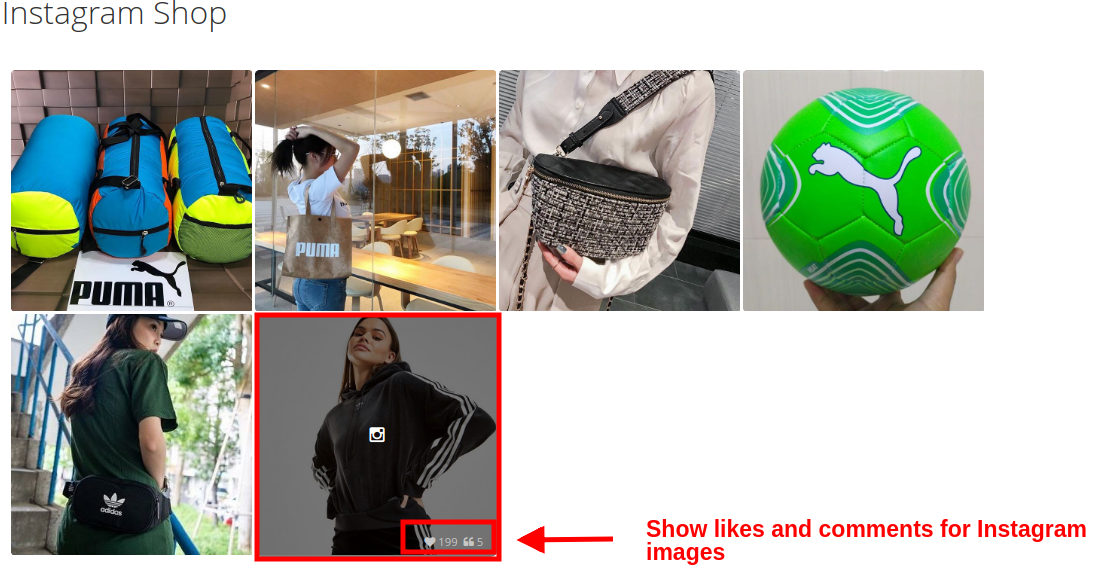
C) Zeige Instagram Galerie auf der Homepage
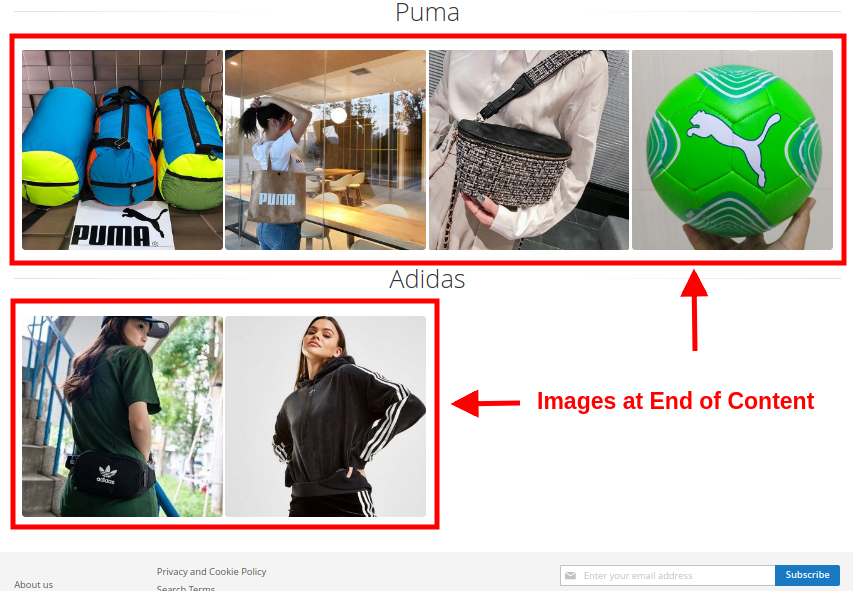
D) Zeige Instagram Galerie auf den Produktseiten
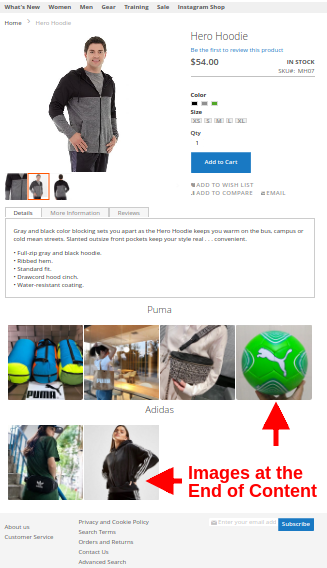
E) Zeige Instagram Galerie auf Kategorieseiten
Wenn der Kunde auf eines der Bilder klickt, wird das folgende Popup-Bild angezeigt.